

|
WPS是英文Word Processing System(文字处理系统)的缩写。它集编辑与打印为一体,具有丰富的全屏幕编辑功能,而且还提供了各种控制输出格式及打印功能,使打印出的文稿即美观又规范,基本上能满足各界文字工作者编辑、打印各种文件的需要和要求。 在编辑页眉页脚的时候,常常会遇到一种情况,就是明明想要页眉横线在下面显示,而最后横线却是在中间显示,捯饬了半天,也没有弄出年所以然来,最后也不得不放弃页眉页脚的横线设置了。遇到这种情况,你怎么办?下面我们就来给大家讲讲如何治理这不听话的页眉页脚。
? WPS文档如何调整页眉页脚横线 首先,当我们打开一个Word或者WPS的时候,我们点击插入菜单栏下的页眉和页脚,进入页眉页脚编辑模式,如图1 图 1
? 然后点击开始菜单栏下工具栏中的方框按钮,如图2 图 2
? 然后点击方框旁边的下箭头,在下拉菜单中选择相应的框线形式,如果是不想要横线的情况下,我们选择无框线,如图3 图 3
? 如果是想要插入下横线,我们点击选择下框线,如图4 图 4
? 如果想要一个与众不同的框线,我们可以选择所有框线形式,如图5 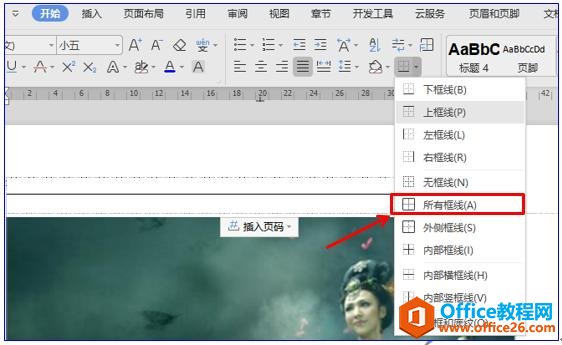 在中国大陆,金山软件公司在政府采购中多次击败微软公司,现的中国大陆政府、机关很多都装有WPS Office办公软件。 |
温馨提示:喜欢本站的话,请收藏一下本站!